Kako spojiti AirPods na Roku TV
Roku Junak Airpods Pametne Kuće / / September 12, 2022

Zadnje ažurirano dana
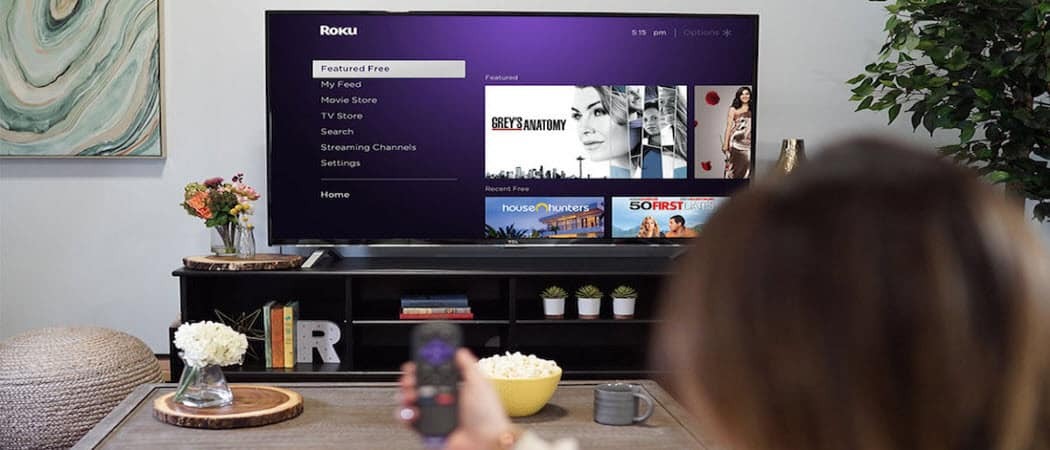
Želite li moći gledati svoj Roku TV bez ometanja drugih? Posjedujete li AirPods? Evo kako spojiti AirPods na Roku TV.
A Roku TV je pametni televizor koji dolazi s izravno pečenim Rokuom. Možete koristiti sve funkcije Roku uređaja bez potrebe za dodatnim hardverom. Roku TV vam omogućuje korištenje aplikacija kao što su Netflix ili Disney+ za streamanje svih vaših omiljenih emisija, a također možete streamati TV uživo putem njega.
Ako želite gledati svoj Roku TV (ili svoj Roku streaming box) bez ometanja drugih, možda se pitate je li moguće koristiti svoje AirPods s vašim Roku TV-om. Ako je tako, čitajte dalje kako biste saznali kako spojiti AirPods na Roku TV.
Je li moguće spojiti AirPods izravno na Roku TV ili Roku uređaj za strujanje?
Kratak odgovor je ne. Nije moguće spojiti niti jednu vrstu Bluetooth slušalica izravno na Roku TV, a to uključuje i AirPods. Međutim, nije sve izgubljeno—i dalje je moguće slušati svoj Roku TV putem svojih AirPods slušalica.
To je zato što aplikacija Roku uključuje značajku koja se zove Privatno slušanje. To vam omogućuje povezivanje slušalica s telefonom i bežični prijenos zvuka s Roku TV-a putem telefona. Ako povežete svoje AirPods s vašim iPhoneom pomoću Roku aplikacije, to je kao da su vaši AirPods spojeni izravno na vaš Roku TV.
Ovo bi trebalo funkcionirati i za Roku televizore i za Roku kutije za strujanje.
Kako spojiti svoje AirPods na svoj iPhone
Prva stvar koju ćete morati učiniti je povezati svoje AirPods s vašim iPhoneom ako već nisu. Ako prvo ne uparite svoje AirPods sa svojim iPhoneom, oni se neće pojaviti u aplikaciji Roku.
Za povezivanje AirPods uređaja s iPhoneom:
- Stavite svoje AirPods u kućište za punjenje i otvorite poklopac.
- Približite svoje AirPods vašem iPhoneu.
- Vidjet ćete AirPods animaciju koja se pojavljuje na zaslonu vašeg iPhonea. Dodirnite Spojiti.
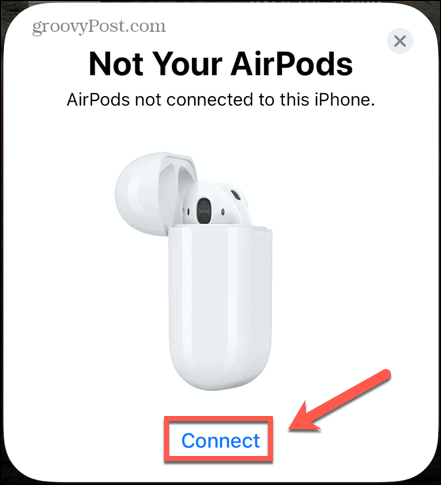
- Slijedite upute na zaslonu za određeni model AirPoda.
- Kada proces završi, vidjet ćete svoje AirPods i futrolu na zaslonu svog iPhonea.
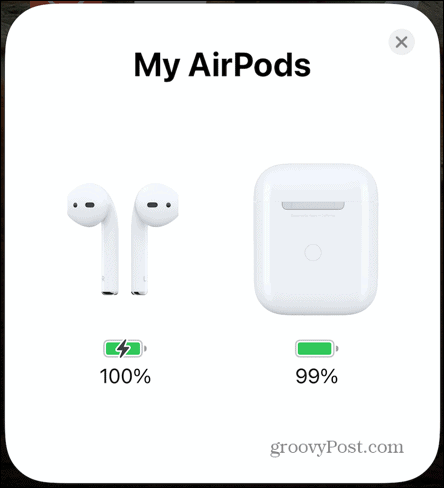
- Vaši AirPods sada su povezani s vašim iPhoneom. Automatski će se povezati sa svim drugim Apple uređajima koji su prijavljeni na isti iCloud račun.
Kako spojiti AirPods na Roku TV
Sada kada ste povezali svoje AirPods s vašim iPhoneom, možete ih koristiti za slušanje Roku TV-a uključivanjem Privatno slušanje.
Morat ćete instalirati Aplikacija Roku na vašem iPhoneu ako ga već nemate.
Za uključivanje privatnog slušanja u aplikaciji Roku:
- Otvori Roku aplikacija.
- Dodirnite Daljinski ikona.
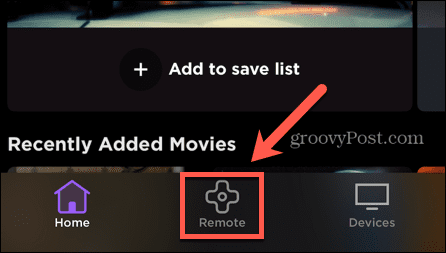
- Na skočnoj poruci dodirnite Uređaji.
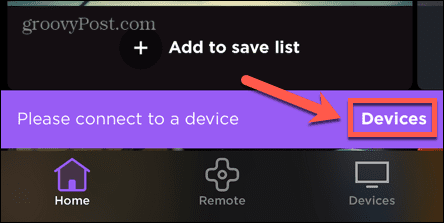
- Dodirnite u redu kako biste svom iPhoneu omogućili povezivanje s lokalnim uređajima.
- Kada vidite svoj Roku uređaj na popisu, dodirnite ga.
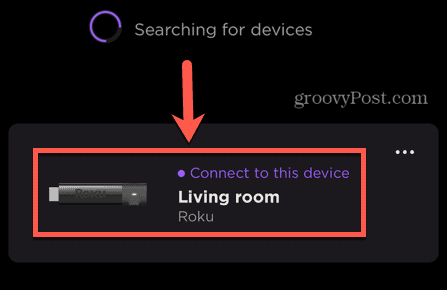
- Kada je veza dovršena, dodirnite Daljinski ikona.
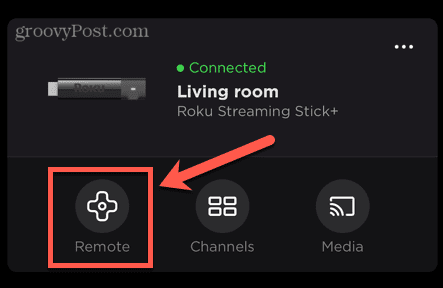
- Dodirnite Slušalice ikona odmah ispod glavnog ljubičastog gumba.
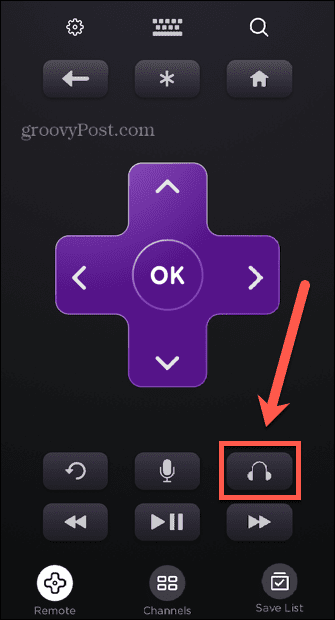
- Privatno slušanje je sada aktivno. Dodirnite u redu za odbacivanje poruke.
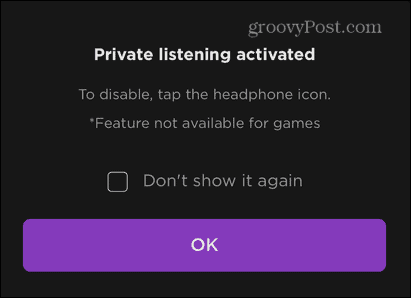
- Pustite neke medije putem Roku TV-a i trebali biste čuti zvuk putem AirPoda. S vašeg Roku TV-a neće se čuti zvuk dok ste u načinu rada za privatno slušanje.
- Za isključivanje privatnog slušanja dodirnite Slušalice ikona ponovno.
Zašto ne mogu povezati svoj Roku s aplikacijom Roku?
Privatno slušanje radit će samo ako možete povezati svoju Roku aplikaciju s Roku TV-om. Ako vam je to teško, evo nekoliko mogućih razloga.
Vaš Roku TV i vaš telefon su na različitim Wi-Fi mrežama
Kako bi privatno slušanje radilo, i vaš Roku TV i vaša Roku aplikacija moraju biti na istoj Wi-Fi mreži.
Da biste vidjeli na koju je Wi-Fi mrežu povezan vaš Roku:
- pritisni Dom gumb izbornika na vašem Roku daljinskom upravljaču.
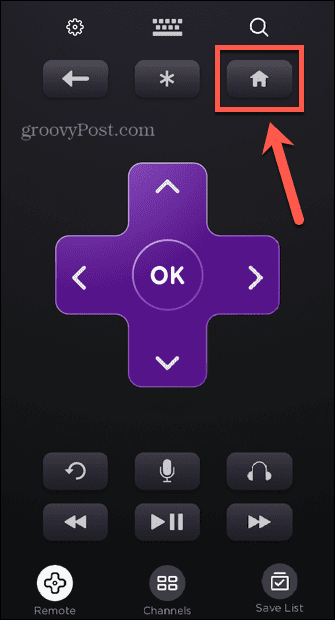
- Odaberi postavke.
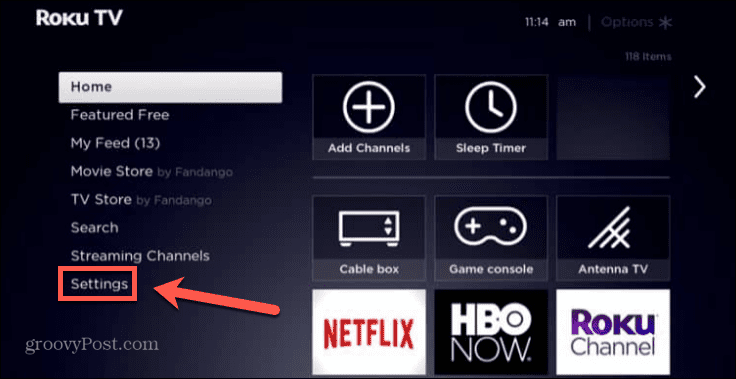
- Odaberi Mreža i onda Oko.
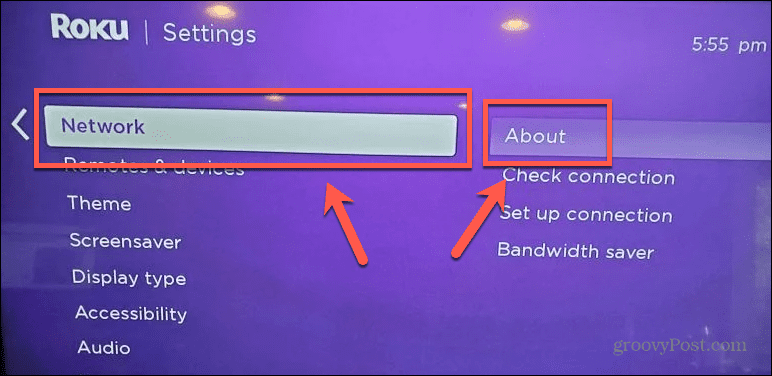
- Sada ćete na zaslonu vidjeti naziv mreže na koju ste povezani.
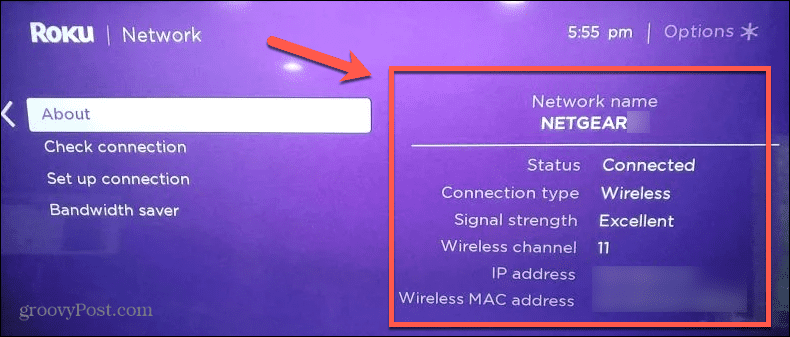
- Provjerite je li vaš telefon na istoj Wi-Fi mreži i pokušajte ponovno povezati aplikaciju Roku.
Vaš telefon je povezan putem VPN-a
Ako koristite VPN na svom iPhoneu, to može spriječiti aplikaciju Roku da se poveže s vašim Roku TV-om.
Da biste isključili VPN na svom iPhoneu:
- Otvori postavke aplikacija
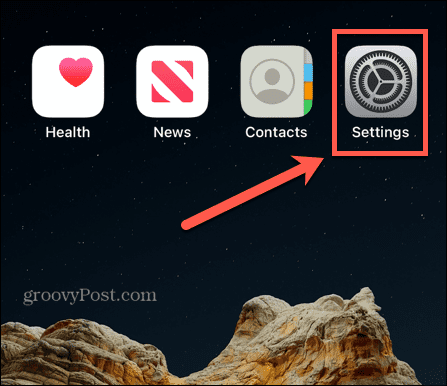
- Prebacivanje VPN do Isključeno.
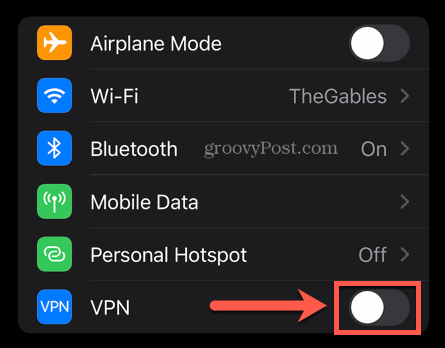
Možda ćete morati promijeniti postavke VPN-a koji koristite kako biste bili sigurni da se neće automatski ponovno povezati. To možete učiniti pomoću bilo koje VPN aplikacije koju ste instalirali na svoj iPhone.
Vaš Roku TV nije u potpunosti ažuriran
Vaš Roku TV ili uređaj za strujanje dizajniran je za automatsko ažuriranje, ali ako ga niste koristili neko vrijeme, možda još nije imao priliku ažurirati se.
To bi moglo uzrokovati probleme s povezivanjem s aplikacijom Roku.
Za ručno ažuriranje Roku TV-a:
- pritisni Dom gumb na vašem daljinskom upravljaču.
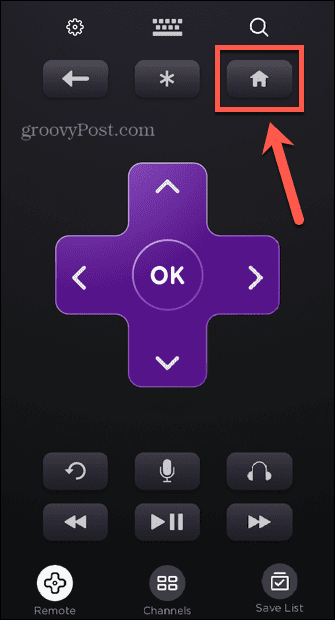
- Odaberi Postavke > Sustav > Ažuriranje softvera.
- Odaberi Provjeri sada tražiti bilo kakva ažuriranja. Ako se pronađe, automatski će se instalirati.
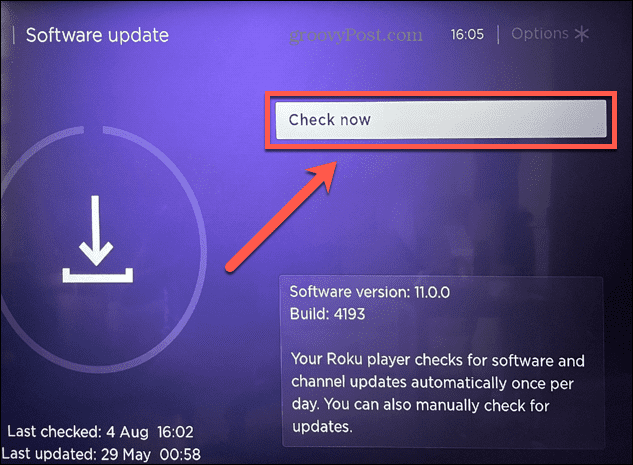
Aplikacija Roku nema dopuštenje za pristup lokalnim uređajima
Prilikom postavljanja privatnog slušanja na vašoj Roku aplikaciji, kao što je gore objašnjeno, morate dati svom iPhoneu dopuštenje za povezivanje s lokalnim uređajima na vašoj mreži.
Ako propustite ovaj korak, aplikacija Roku se neće moći povezati s vašim Roku TV-om.
Da biste aplikaciji Roku omogućili pristup lokalnim uređajima na vašoj mreži:
- Otvori postavke aplikacija
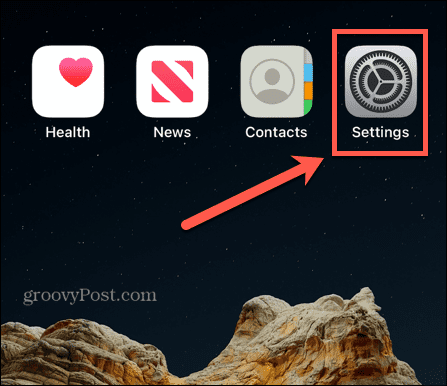
- Pomaknite se prema dolje do popisa aplikacija i dodirnite Roku.
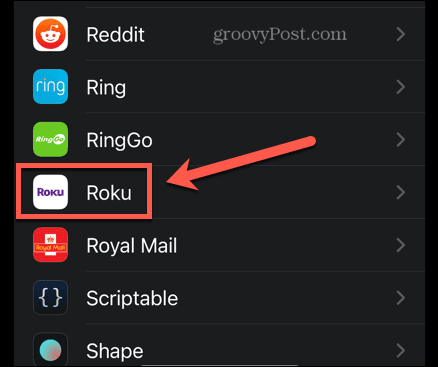
- Osigurati Lokalna mreža je Na.
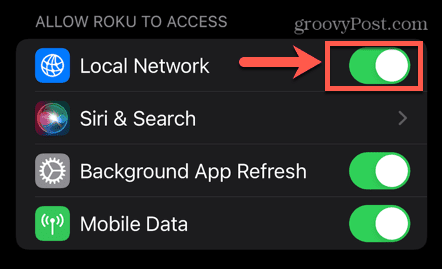
Izolacija AP-a je aktivirana na vašem usmjerivaču
AP izolacija je značajka koja se nalazi u nekim usmjerivačima koja vam omogućuje stvaranje virtualne mreže za svaki bežični uređaj spojen na vašu mrežu. To zaustavlja međusobnu komunikaciju pojedinačnih uređaja, osiguravajući da ako jedan od vaših uređaja bude hakiran, to ne može utjecati na ostale.
Ako je ova postavka aktivna, to znači da vaš iPhone i vaš Roku TV ne mogu međusobno komunicirati, čak ni kada su na istoj mreži. Morat ćete isključiti ovu značajku kako bi privatno slušanje radilo.
Isključivanje ove značajke razlikuje se od usmjerivača do usmjerivača, pa ćete morati slijediti upute za svoj model.
Vaš Roku TV ne dopušta pristup mreži
Također je moguće isključiti pristup mreži unutar vašeg Roku TV-a. To štiti vaš Roku TV od napada s bilo kojeg drugog lokalnog uređaja, ali sprječava vašu Roku aplikaciju da se poveže s vašim Roku TV-om.
Kako biste omogućili Roku TV-u prihvaćanje mrežnih veza:
- pritisni Dom gumb na vašem Roku daljinskom upravljaču.
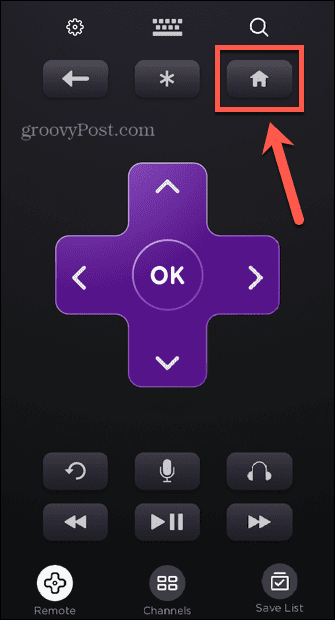
- Odaberi Postavke > Napredne postavke sustava > Kontrola pomoću mobilnih aplikacija > Pristup mreži.
- set Pristup mreži do Zadano ili Permisivan.
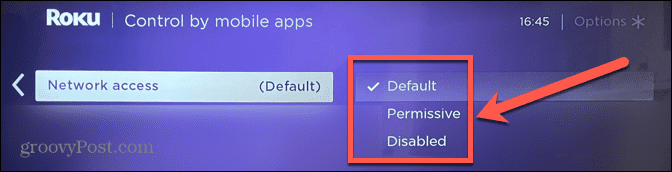
Roku ima više nego što znate
Učenje kako spojiti AirPods na Roku TV omogućuje vam da uživate u svemu što gledate bez ometanja ljudi oko vas. Povezivanjem vaših AirPods s vašim iPhoneom, možete ih koristiti kao bežične slušalice za svoj Roku TV.
Roku uređaji mogu učiniti puno više nego što možda mislite na prvu. Možeš besplatno gledajte TV uživo na Rokuu, na primjer, ili dodati ili izbrisati onoliko Roku kanala kako želiš.
Možeš promijenite izgled i dojam svog Rokua, pa čak pristup tajnim skrivenim Roku izbornicima koji omogućuju pristup više informacija i postavki.
Kako pronaći ključ proizvoda za Windows 11
Ako trebate prenijeti ključ proizvoda za Windows 11 ili vam je samo potreban za čistu instalaciju OS-a,...
Kako očistiti Google Chrome predmemoriju, kolačiće i povijest pregledavanja
Chrome izvrsno pohranjuje vašu povijest pregledavanja, predmemoriju i kolačiće za optimizaciju rada vašeg preglednika na mreži. Njen način...
Usklađivanje cijena u trgovini: Kako doći do online cijena dok kupujete u trgovini
Kupnja u trgovini ne znači da morate platiti više cijene. Zahvaljujući jamstvu usklađenosti cijena, možete ostvariti online popuste dok kupujete u...


